In diesen Tagen, die meisten mobilen Geräte mit Bluetooth. Wenn Sie haben einen angemessenen modernen Windows-10 laptop, es hat Bluetooth. Wenn Sie einen desktop PC, es möglicherweise oder möglicherweise nicht über Bluetooth eingebaut, aber Sie können immer fügen Sie es, wenn Sie wollen. Vorausgesetzt, Sie haben Zugriff auf den Bluetooth auf Ihrem system, hier ist, wie Sie es auf und bekommen Sie es einrichten.
Aktivieren von Bluetooth in Windows 10
Um die Verbindung eines Geräts zu Ihrem computer, müssen Sie sicherstellen, dass Bluetooth aktiviert ist. Um dies zu tun, öffnen Sie die app “Einstellungen” durch drücken von Win+I und klicken Sie dann auf die “Geräte” – Kategorie.

Auf der Seite “Geräte”, wählen Sie die “Bluetooth & Andere Geräte” Registerkarte auf der linken Seite. Auf der rechten Seite, stellen Sie sicher, dass Bluetooth eingeschaltet ist (“On”).

VERBINDUNG: Bluetooth 5.0: Was ist Anders und Warum es darauf Ankommt
Alternativ können Sie Bluetooth aktivieren und deaktivieren schnell durch die öffnung des Action Center (hit Win+A oder klicken Sie auf das Wartungscenter-Symbol auf der Taskleiste). Hier können Sie die bluetoothfunktion aktivieren von Quick-Actions-panel. Die Platzierung des Bluetooth-Symbol kann von system zu system variieren, je nachdem, wie Sie die Dinge konfiguriert.

RELATED: Wie zu Verwenden und Anpassen der Windows 10 Action Center
Pairing eines Bluetooth-Geräts
Nun, dass Bluetooth eingeschaltet ist, gehen Sie vor und schalten Sie das gewünschte Gerät und stellen Sie es in den Pairing-Modus oder Suchmodus.
Auf Ihrem PC sollte das Gerät erscheint in der Liste der anderen Geräte in der Einstellungen-Fenster. Klicken Sie auf das Gerät, und klicken Sie auf die “Pair” – Taste.

Je nach Typ des Geräts, mit dem Sie sich verbinden, wird eine Bestätigungs-pop-up-Fenster könnte auf beiden Geräten, die fragt, ob Sie ein Pairing der beiden Geräte. Hier war ich Verbindung zu meinem Handy auf meinem PC und dieses Fenster kam, verhindern, dass einfach jeder eine Verbindung zu Ihrem computer. Überprüfen Sie die PIN ist die gleiche, und klicken Sie dann auf die Schaltfläche “ja”.

Pairing ein Gerät, das nicht Automatisch
Wenn aus irgendeinem Grund Ihr Gerät nicht angezeigt wird unten, klicken Sie auf “Hinzufügen von Bluetooth-oder Andere Geräte” – button am oberen Rand des Einstellungen-Fenster.

Als Nächstes wählen Sie, welche Art von Gerät Sie eine Verbindung herstellen möchten.

Aus der Liste der verfügbaren Geräte wählen Sie die, die Sie wollen zu verbinden.

Dies sollte Sie in die gleiche pairing-routine, die wir im vorangegangenen Abschnitt diskutiert.
Mit Ihrem Bluetooth-Gerät zum Senden und Empfangen von Dateien
Jetzt, Sie Ihr Gerät an den PC angeschlossen ist können Sie beginnen mit der WLAN-Verbindung, die du jetzt eingestellt hast. Meist, dies sollte automatisch erfolgen. Wenn Sie angeschlossen habe ein paar Bluetooth-Kopfhörer, zum Beispiel, sollte Windows erkennt Sie sofort als Wiedergabe Gerät.
Wenn Sie angeschlossen haben, ein Handy oder ein Gerät, das hat die Fähigkeit zum senden und empfangen von Dateien, können Sie starten Sie die Bluetooth-Datei-Transfer-Funktion aus den Bluetooth-Einstellungen Seite. Blättern Sie nach unten und klicken Sie auf den “Senden oder empfangen von Dateien über Bluetooth” – link.

In der Bluetooth-Datei-Transfer-Fenster, wählen Sie, ob Sie möchten, senden oder empfangen von Dateien und Folgen Sie dann den Eingabeaufforderungen.